Cum să teleportați în Minecraft pe PC, consolă și mobil: proces în 3 pași!
Publicat: 2022-10-26Minecraft este un joc uriaș și pentru a călători dintr-un loc în altul necesită timp, așa că puteți rezolva această problemă teleportându-vă direct într-un loc care vă va ajuta să acoperiți distanțe mai mari în milisecunde.
Conform Wikipedia, Minecraft ocupă locul 5 în topul celor mai jucate jocuri din lume. Tuturor jucătorilor Minecraft le este dificil să se mute dintr-o locație în alta, deoarece este o sarcină care necesită foarte mult timp. Deci, în această postare, vă voi împărtăși cum să vă teleportați în Minecraft pe diferite dispozitive de jocuri.
Teleportarea în Minecraft necesită anumite cunoștințe tehnice și depinde de anumiți factori care nu sunt cunoscuți de jucătorii noi. Deci, acest ghid vă va face un maestru în procesele tehnice ale Minecraft și vă va face să înțelegeți anumite comenzi.
Deci sa începem!
Cuprins
Este necesar să activați codul de cheat pentru a se teleporta în Minecraft?
Da, este absolut necesar să activați trucurile pentru a vă teleporta în Minecraft. Activarea trucurilor este cea mai de bază funcționalitate fără de care teleportarea în Minecraft este imposibilă.
Factorul negativ al acestui lucru este că puteți activa trucurile numai atunci când vă creați noua lume. Odată ce ți-ai creat lumea fără a activa trucurile, atunci trebuie să uiți de teleportarea directă în Minecraft.
Există o singură modalitate de a se teleporta direct în Minecraft în diferite locații, care este să tastezi o comandă de teleportare în zona de comandă sau în secțiunea de chat (Depinde de diferitele dispozitive pe care le joci).
Cum să teleportați în Minecraft pe PC: 3 pași simpli
Din scenariul actual, peste 3 milioane joacă Minecraft pe internet, iar majoritatea joacă pe computerele personale sau laptopurile lor. Acest număr crește pe zi ce trece, așa că este necesar să cunoașteți cel mai simplu mod de a vă teleporta în Minecraft pe un computer.
Pasul 1: Deschideți jocul Minecraft și încărcați-vă lumea
Minecraft este un joc plătit, dar mulți dintre voi folosiți alternative gratuite pentru a juca pe un computer. În primul rând, trebuie să începi jocul tău Minecraft și după ce îl lansezi, trebuie să creezi o nouă lume.
Fie activând trucurile, fie intrând într-o lume existentă a ta în care sunt activate trucurile. După ce ți-ai încărcat lumea, așteptați câteva secunde pentru a echilibra rata fps și pentru a funcționa fără probleme cu Minecraft.
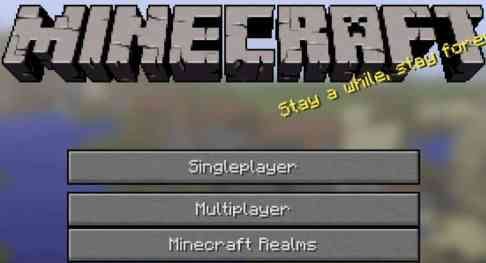
2. Deschideți Zona de comandă din lumea voastră
Zona de comandă poate fi accesată apăsând butonul „/” de pe tastatură. Dacă ați schimbat comanda rapidă din zona de comandă în setări, faceți clic pe tasta de comandă rapidă pe care ați ales-o.

3. Introducerea locației în care doriți să vă teleportați în Minecraft
Acesta este un pic tehnic sau limbajul de codare al tastării teleportului la comandă. Dar crede-mă, este foarte ușor de înțeles.
Trebuie doar să tastați /tp XYZ Literele x,y și z înseamnă coordonatele unei anumite locații din joc. Exemplu: /tp 10 10 10.

Cum să teleportați în Minecraft pe consolă: 3 pași simpli
Consolele oferă o experiență diferită de joc, deoarece sunt special construite pentru a îmbunătăți experiența de joc. Minecraft este jucat și pe console datorită experienței sale de joc pe ecran lat.
1. Încărcați Minecraft și începeți jocul pe consolă
Încarcă Minecraft din meniul jocului și creează o lume nouă. Înainte de a-l crea, asigurați-vă că opțiunea Opțiuni joc > Privilegii gazdă este activată. Privilegiile gazdei sunt aici ca o zonă de comandă.
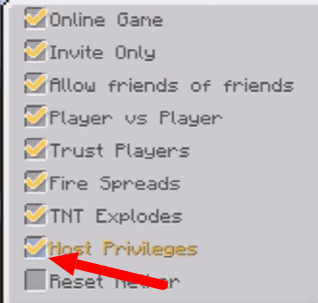
2. Setări importante ale jocului pentru a activa teleportarea
Pentru a te teleporta pe Consolă, vei avea nevoie de cel puțin doi jucători care joacă în prezent în lumea ta.
Acest lucru se datorează faptului că pe consolă nu există nicio opțiune de teleportare într-o anumită locație în Minecraft, dar vă puteți teleporta la orice jucător din lume.
3. Teleportarea către orice jucător selectat care joacă jocul
Acum, pentru a se teleporta, deschideți ecranul „Meniu gazdă” făcând clic pe opțiunea de selectare. După aceea, selectați jucătorul la care doriți să fiți teleportat.
După ce îl selectați, vă veți teleporta la locația prietenului dvs. în doar o secundă.
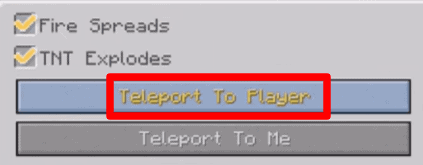
Cum să teleportați în Minecraft pe mobil: 3 pași simpli
Smartphone-ul este cel mai comun dispozitiv pe care îl folosesc majoritatea oamenilor din întreaga lume. Poate fi folosit și pentru a juca Minecraft, deoarece Minecraft este un joc care poate fi jucat pe diferite dispozitive.
1. Lansați aplicația Minecraft și selectați lumea
Minecraft poate fi instalat din Play Store, dar este evident o aplicație plătită. După ce îl instalați, asigurați-vă că îl lansați corect și creați o lume nouă sau intrați în lumea existentă în care trucurile au fost activate.
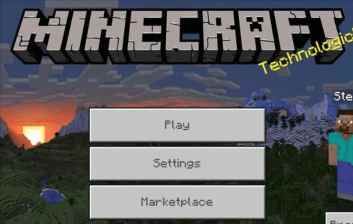
2. Deschiderea Meniului Chat
Atingeți Meniul Setări > Faceți clic pe Pentru a activa teleportarea în trucuri. Acest lucru va permite utilizarea meniului de chat ca zonă de comandă.
Pentru că în Minecraft Pocket Edition butonul de chat este folosit pentru a tasta comenzi. După aceea, reluați jocul și treceți la pasul următor.
3. Tastarea comenzilor pentru a se teleporta în diferite locuri din lumea ta
Există un limbaj codificat adecvat pentru a se teleporta dintr-o locație în alta în Minecraft. Trebuie doar să tastați forma prescurtată de teleport cu o bară oblică „/” înainte. De exemplu '/tp 50 50 50 ' Este ca coordonatele /tp XYZ.
Este posibilă teleportarea în dimensiunile de jos și de sfârșit în Minecraft?
Jocul Minecraft este plictisitor fără a intra în dimensiunile Nether și End. Aceste ambele dimensiuni sunt, de asemenea, foarte uriașe pentru a călători doar prin plimbare.
Deci, spuneți-ne și nouă cum vă puteți teleporta în Minecraft în dimensiunile Nether și End.
Pentru a face acest lucru, trebuie să combinați comanda de teleportare cu comanda „ /execute ” din zona de comandă.
Doar urmați această comandă „ /execute în DimensionName run tp PlayerName ~ ~ ~ ” și veți fi teleportat direct la dimensiunea dorită.
Sfaturi și trucuri în timpul teleportarii în Minecraft
Există anumite sfaturi și trucuri prezentate mai jos pe care nu le urmați și care vă pot duce la probleme.
- Minecraft are o adâncime de 64 de blocuri, așa că ori de câte ori tastați o comandă de teleportare trebuie să utilizați întotdeauna „ adevărat ” imediat după comandă, astfel încât să nu muriți.
- Pentru a obține o listă cu anumite dimensiuni din lumea dvs., mergeți la chunkbase.com și introduceți-vă sămânța acolo și veți obține lista de dimensiuni cu coordonatele lor exacte.
- Uneori, comanda de teleportare ar putea să nu funcționeze, așa că în acest caz trebuie doar să tastați numele jucătorului înainte de coordonate. De exemplu, „ /tp Player_Name XYZ ”.
Încheiați!
Această postare a fost destul de informativă și practică. Dacă urmați perfect pașii dați atunci nu trebuie să găsiți nicio dificultate la teleportare în Minecraft.
Este recomandabil să folosiți computerul sau laptopul pentru a juca Minecraft în loc să folosiți o consolă sau un mobil.
Ca PC are două ediții și anume Java și Bedrock, care sunt pline de o mulțime de unicitate și caracteristici în ele.
PC-ul fiind de dimensiuni mai mari și având o tastatură și un mouse specializate care vă fac jocul mai ușor.
Sper că v-a plăcut tutorialul avansat despre teleportare în Minecraft pe diferite dispozitive de jocuri.
Dacă aveți întrebări legate de comanda de teleportare Minecraft, asigurați-vă că ne întrebați prin caseta de comentarii.
Întrebări frecvente: Cum să teleportați în Minecraft
Comanda de teleportare Minecraft este de obicei dificil de înțeles, așa că am găsit chiar multe interogări de la oameni de pe internet, dintre care câteva au fost eliminate mai jos:
